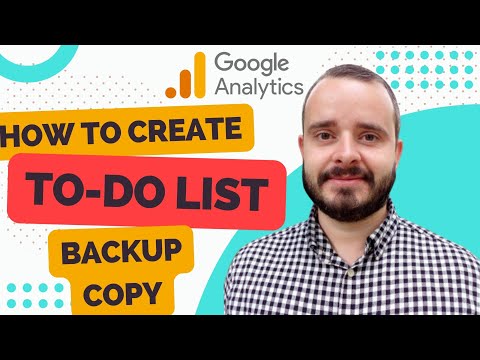
विषय
आपके डेटा का बैकअप बनाने के तीन आसान तरीके हैं और उनमें से एक Google खाते का उपयोग करके है। अन्य दो सैमसंग खाते और स्मार्ट स्विच का उपयोग कर रहे हैं। यह लघु ट्यूटोरियल आपको Google क्लाउड का उपयोग करके अपने अपूरणीय डेटा को बचाने के तरीके पर मार्गदर्शन करेगा।
Google खाते के साथ अपने डेटा का बैकअप लेना
एंड्रॉइड डिवाइस में अपनी सभी महत्वपूर्ण व्यक्तिगत फ़ाइलों की प्रतिलिपि बनाना आसान है। आपको बस अपने Google खाते का उपयोग करना है। सैमसंग की तरह, Google 15GB का मुफ्त क्लाउड स्टोरेज प्रदान करता है। आप इसका उपयोग विभिन्न प्रकार की फ़ाइलों जैसे फ़ोटो, वीडियो, दस्तावेज़ आदि को संग्रहीत करने के लिए कर सकते हैं।
Google द्वारा आपके नए बनाए गए खाते को सत्यापित करने के बाद आपका Google क्लाउड स्टोरेज स्वचालित रूप से आपको दिया जाता है। तो, आपको बस इतना करना है कि अपने Google खाते को अपने फ़ोन में जोड़ना है और आप इसे तुरंत क्लाउड स्टोरेज का उपयोग कर सकते हैं।
यदि आपको अधिक क्लाउड स्टोरेज की आवश्यकता है तो आप अपने एंड्रॉइड डिवाइस में कई Google खाते जोड़ सकते हैं। वैकल्पिक रूप से, आप अधिक स्टोरेज खरीद सकते हैं यदि मुफ्त स्थान बाहर चलाता है।
Google खाते के साथ अपना बैकअप डेटा बनाना शुरू करने के लिए, इन चरणों का पालन करें:
- अपने ऐप्स तक पहुंचने के लिए होम स्क्रीन पर स्वाइप करें।

2. टैप करें समायोजन
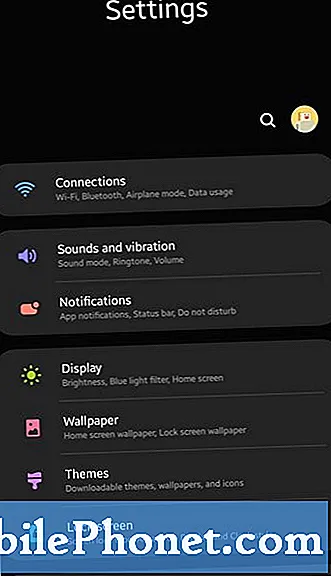
3. टैप करें खाते और बैकअप
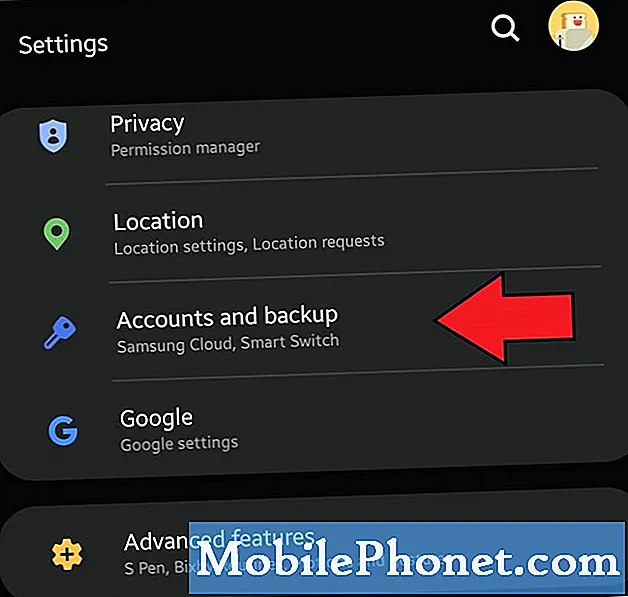
4. टैप करें बैकअप और पुनर्स्थापना
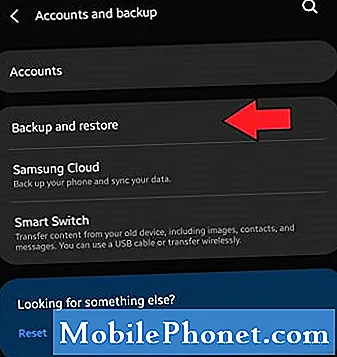
5. बगल में स्विच टैप करें मेरे डेटा के कॉपी रखें अपने फ़ोन और एप्लिकेशन से डेटा का स्वचालित रूप से बैकअप लेने के लिए
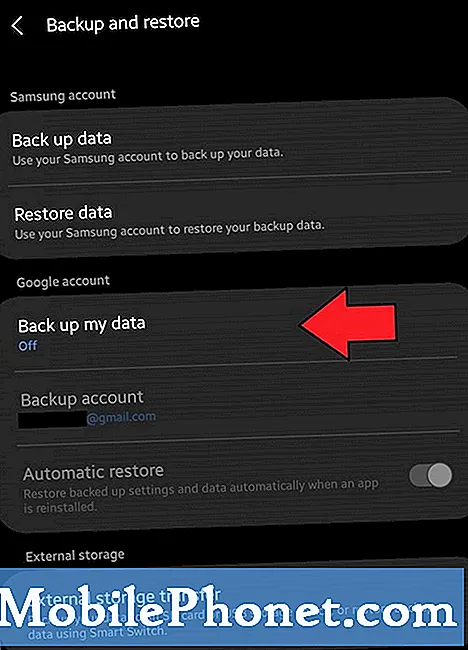
6. टैप करें बैकअप खाता यह चुनने या बदलने के लिए कि Google आपके बैकअप किस खाते में सहेजा गया है
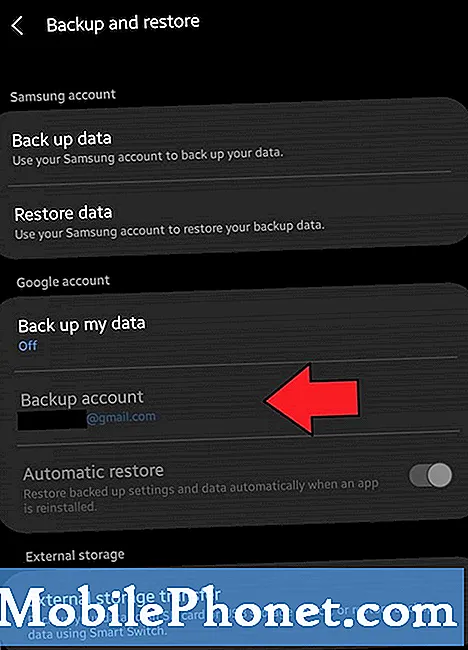
7. टैप करें गूगल अकॉउंट अपने खातों और बैकअप का प्रबंधन करने के लिए
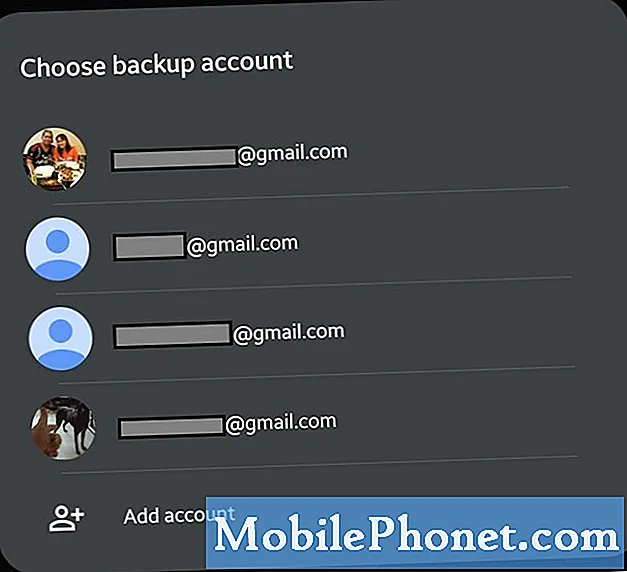
8. टैप करें ठीक.
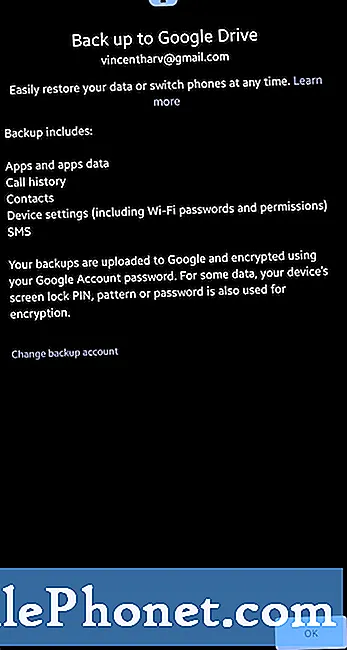
9. एक बार जब आप काम पूरा कर लेते हैं, तो सुनिश्चित करें कि अगले स्विच को टैप करें अपने आप अपनी जगह पर वापसीजब ऐप को फिर से इंस्टॉल किया जाता है, तो ऐप सेटिंग्स और डेटा को पुनर्स्थापित करने के लिए
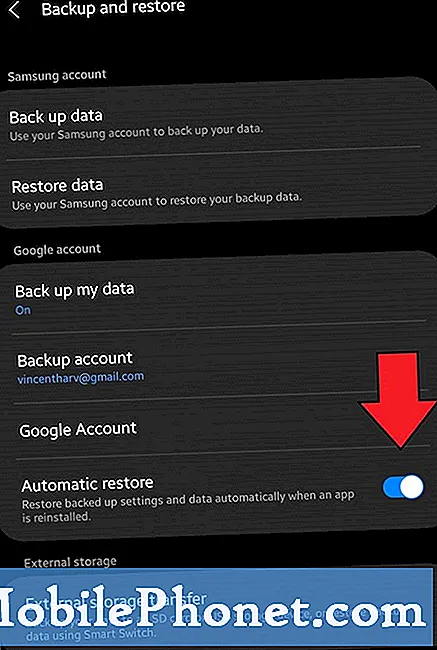
सुझाए गए रीडिंग:
यदि आप अपने डेटा का बैकअप पीसी में बनाना चाहते हैं:
- कैसे एक सैमसंग खाते का उपयोग कर अपने डेटा का बैकअप बनाने के लिए
- सैमसंग गैलेक्सी फोन का बैकअप लेने के लिए पीसी के लिए स्मार्ट स्विच का उपयोग कैसे करें
- स्मार्ट स्विच का उपयोग करके अपने डेटा का बैकअप कैसे बनाएं
हमसे मदद लें
अपने फोन के साथ समस्याएँ हो रही हैं? इस फ़ॉर्म का उपयोग करके हमसे संपर्क करने में संकोच न करें। हम मदद करने की कोशिश करेंगे। हम दृश्य निर्देशों का पालन करने के इच्छुक लोगों के लिए वीडियो भी बनाते हैं। समस्या निवारण के लिए हमारे Youtube पृष्ठ पर जाएँ।


